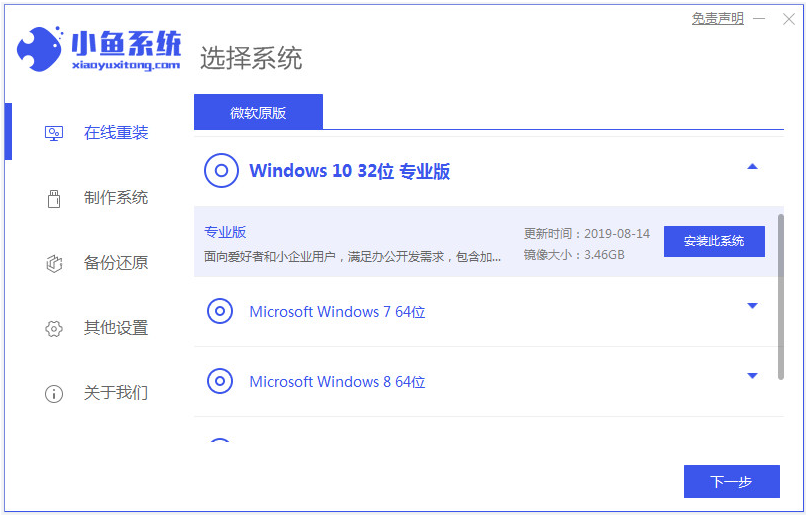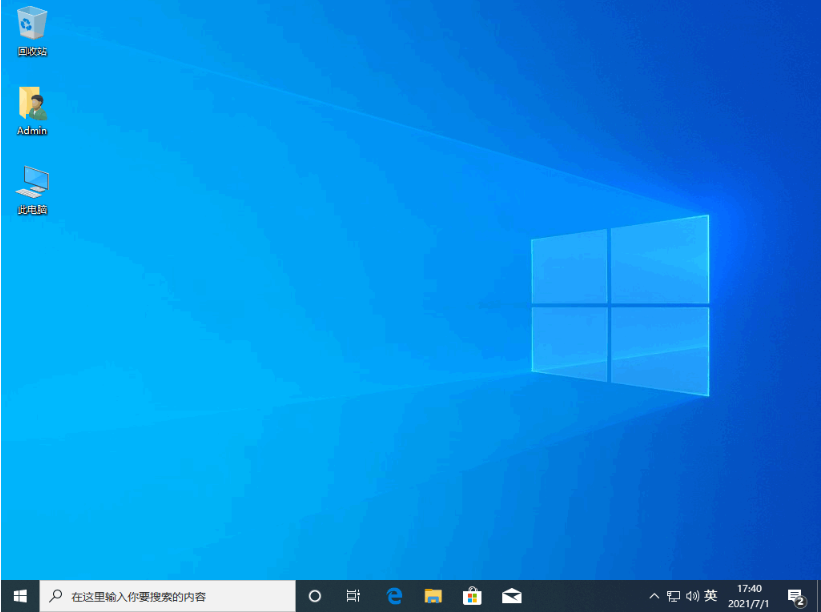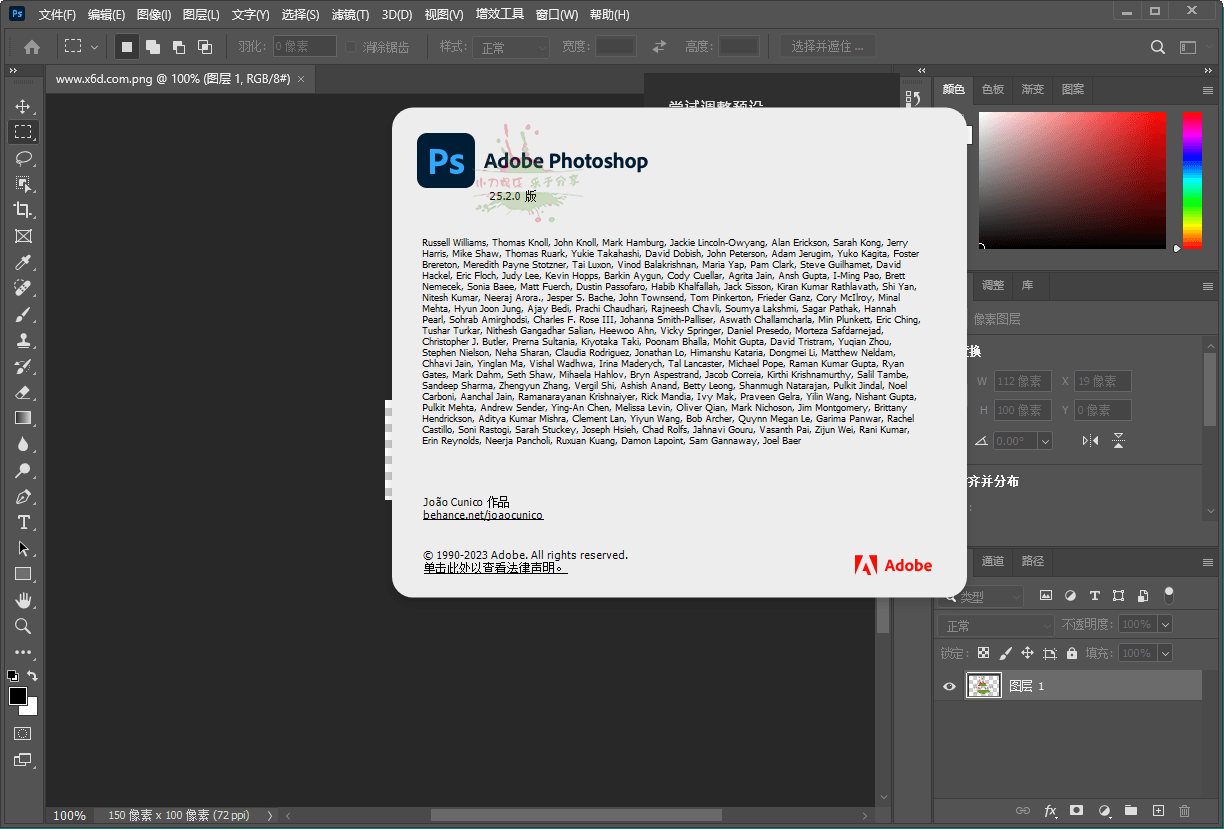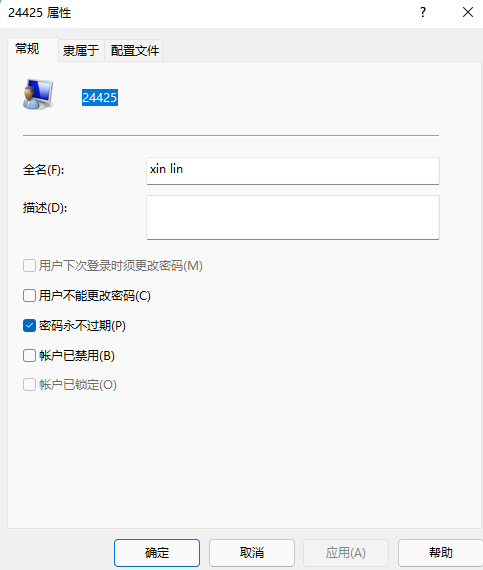如何解决windows无法打开添加打印机
打印机是办公设置当中比较重要的存在,一般很多人在打印的时候都会碰见一些问题导致不能使用,比如说windows无法打开添加打印机,那么当我们遇到遇到windows无法打开添加打印机怎么解决呢,下面,小编就把windows无法打开添加打印机的解决方法带给大家,快来一起看看吧。
windows无法打开添加打印机:
1.首先我们在桌面,看到“计算机”图标,点击右键,然后选择“管理”。

2.进入到计算机管理页面,我们找到“服务和应用程序”下方的“服务”选项。
WEEX交易所已上线平台币 WEEX Token (WXT)。WXT 作为 WEEX 交易所生态系统的基石,主要用于激励 WEEX 交易平台社区的合作伙伴、贡献者、先驱和活跃成员。
新用户注册 WEEX 账户、参与交易挖矿及平台其他活动,均可免费获得 WXT 空投奖励。

3.打开“服务”之后,我们在列表的右侧之中,找到“Print Spooler”选项。
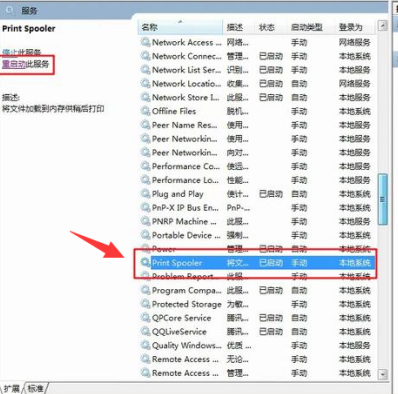
4.接着我们右键打开该选项的属性,在页面中将启动类型修改为“自动”,点击“确定”,完成。
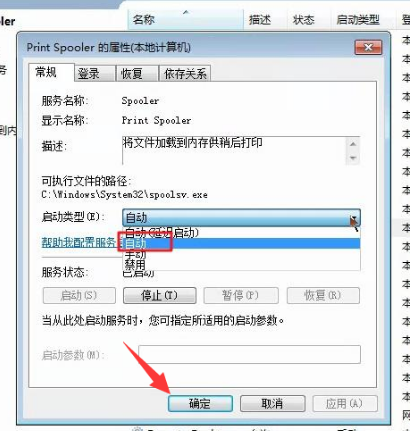
5.然后我们重启计算机,重新安装打印机设备的驱动程序即可。
以上就是windows无法打开添加打印机的内容,希望可以帮助到大家。
本站资源均来源于网络或网友投稿,部分资源未经测试,难免存在BUG,所有资源只限于学习研究,不得商用。如使用本站下载的资源造成任何损失或发生侵权行为,均与本站无关。如不接受本声明请勿下载!本站资源如有侵权,请联系QQ:497149677核实后立即删除!
最客资源网 » 如何解决windows无法打开添加打印机
最客资源网 » 如何解决windows无法打开添加打印机